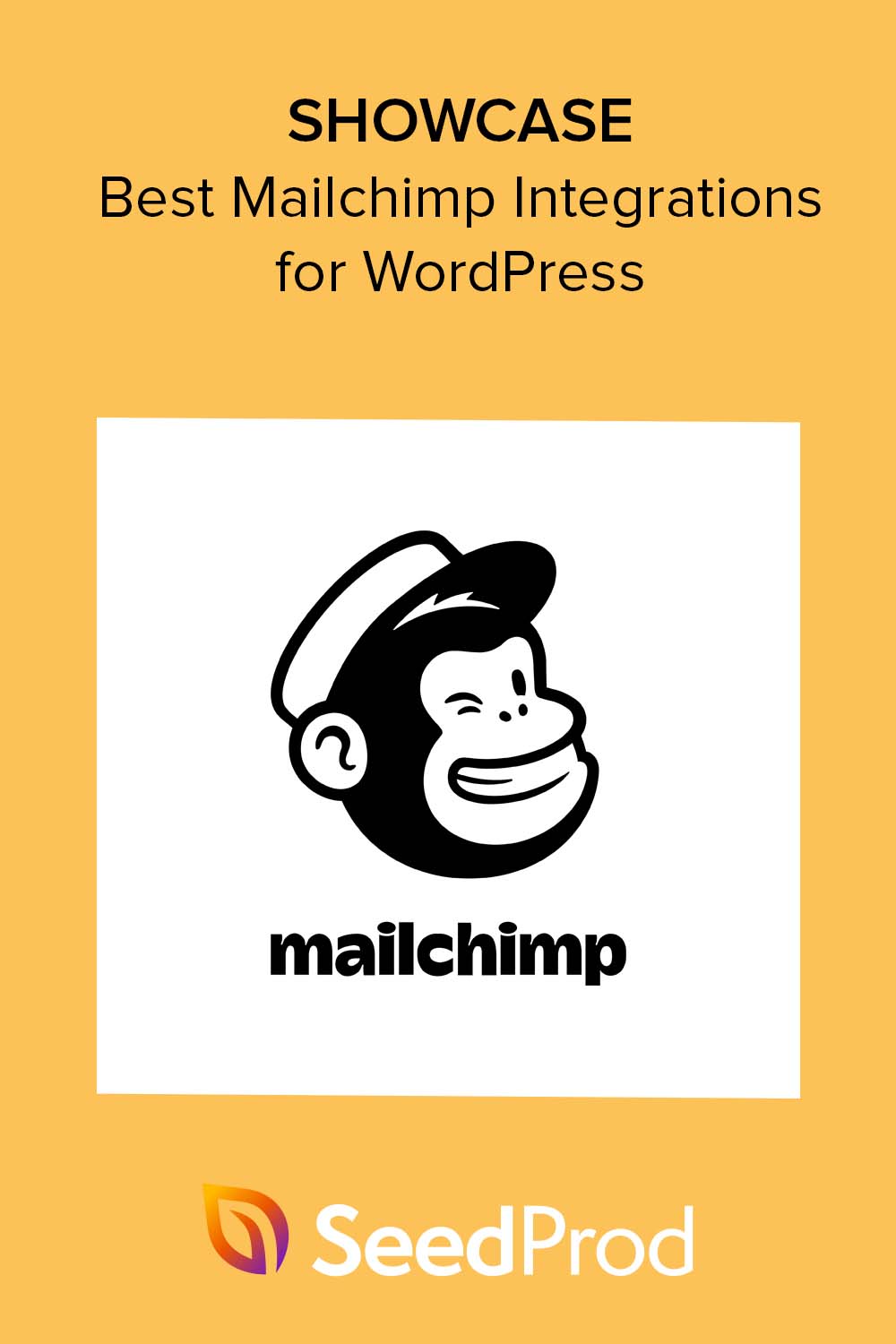9 تكامل Mailchimp WordPress لتعزيز قائمة البريد الإلكتروني الخاصة بك
نشرت: 2023-05-15هل تبحث عن أفضل تكامل مع Mailchimp WordPress؟
Mailchimp هي خدمة تسويق بريد إلكتروني شهيرة يمكنك دمجها مع موقع WordPress الخاص بك للمساعدة في تنمية قائمة بريدك الإلكتروني. في هذه المقالة ، سنشارك أفضل عمليات تكامل Mailchimp لـ WordPress لتبسيط جهودك في بناء القائمة.
لماذا إنشاء قائمة بريد إلكتروني باستخدام Mailchimp؟
يعد التسويق عبر البريد الإلكتروني طريقة فعالة للتحدث مع جمهورك وإبقائك في أذهانهم. من خلال إنشاء قائمة بالمشتركين ، يمكنك التحدث مباشرة إلى العملاء المحتملين أو العملاء الذين يرغبون في سماع ما تريد قوله.
بالإضافة إلى ذلك ، يتمتع Mailchimp بالعديد من الميزات لمساعدتك في إنشاء حملات بريد إلكتروني مستهدفة وإرسالها. على سبيل المثال ، مع ميزات التجزئة الخاصة به ، يمكنك تنظيم مشتركي البريد الإلكتروني حسب الموقع أو سجل الشراء أو مستويات المشاركة. يتيح لك ذلك إرسال محتوى أكثر ملاءمةً وتخصيصًا يكون له صدى لدى جمهورك.
بالإضافة إلى ذلك ، يوفر Mailchimp تحليلات مفصلة لمساعدتك على تتبع أداء حملة البريد الإلكتروني الخاصة بك. يمكنك تحليل معدلات فتح البريد الإلكتروني ومعدلات النقر ومعدلات التحويل للمساعدة في تحسين جهودك التسويقية ونتائجها.
أخيرًا ، يعمل Mailchimp مع العديد من الأنظمة الأساسية والأدوات الأخرى ، مما يجعله خيارًا متعدد الاستخدامات ومرنًا لاحتياجات التسويق عبر البريد الإلكتروني. سواء كنت تبحث عن دمجها مع موقع WordPress الخاص بك أو قنوات التواصل الاجتماعي أو منصة التجارة الإلكترونية ، فمن المحتمل أن يكون لدى Mailchimp تكامل متاح لتسهيل العملية.
مع وضع ذلك في الاعتبار ، دعنا نلقي نظرة على أفضل تكاملات Mailchimp WordPress للمساعدة في تنمية أعمالك الصغيرة.
- أساسيات تكامل Mailchimp WordPress
- أفضل تكامل Mailchimp WordPress
- المزيد من تكاملات Mailchimp لـ WordPress
أساسيات تكامل Mailchimp WordPress
قبل استخدام Mailchimp مع WordPress ، ستحتاج إلى إعداد حساب Mailchimp.
إنشاء حساب Mailchimp
للقيام بذلك ، قم بزيارة موقع Mailchimp الإلكتروني وانقر فوق الزر بدء الإصدار التجريبي المجاني .
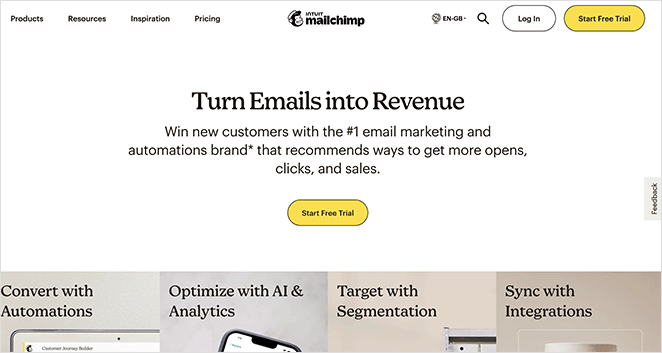
بعد ذلك ، ستزور صفحة التسعير لاختيار خطة. للحصول على هذا الدليل ، امض قدمًا وانقر فوق الزر تسجيل مجاني .
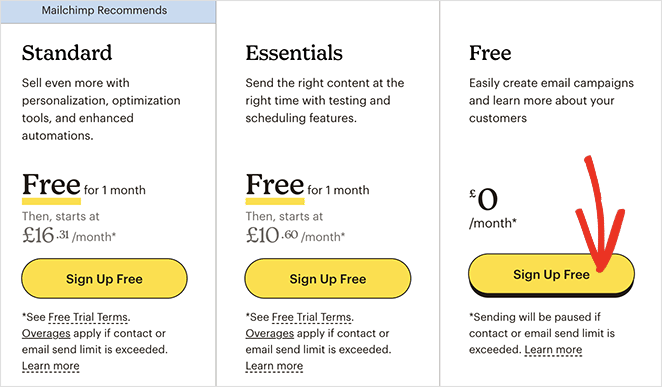
في الشاشة التالية ، يمكنك إدخال عنوان بريد إلكتروني واسم مستخدم وكلمة مرور لحساب Mailchimp الخاص بك. سيرسل أيضًا بريدًا إلكترونيًا للتحقق من حسابك.
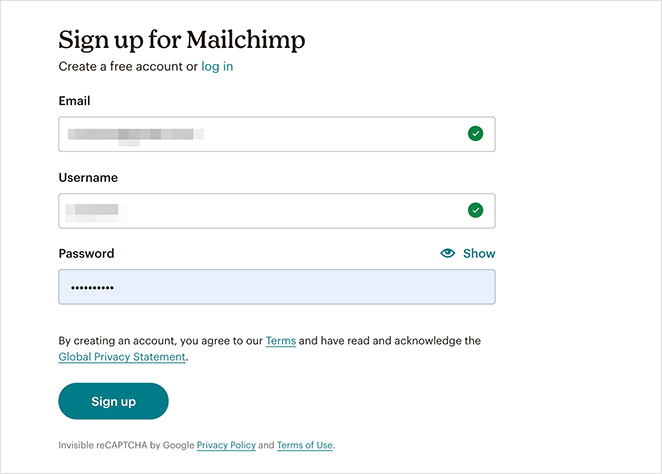
بعد التحقق من حسابك الجديد ، اتبع التعليمات التي تظهر على الشاشة لإكمال عملية الإعداد.
بمجرد إنشاء حسابك ، سترى لوحة تحكم Mailchimp ، والتي تبدو كالتالي:
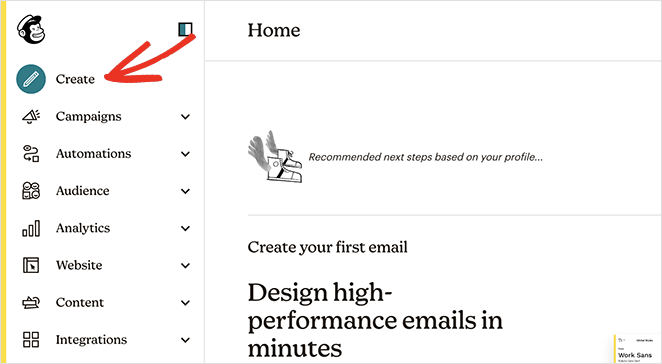
إضافة نموذج الاشتراك بالبريد الإلكتروني في Mailchimp إلى WordPress
يحتوي Mailchimp على نماذج اشتراك مضمنة يمكنك تضمينها على موقع WordPress الخاص بك.
للعثور عليهم ، انقر فوق الخيار "إنشاء" في الشريط الجانبي.
من هناك ، انقر فوق نموذج التسجيل »نموذج مضمن وحدد بدء .
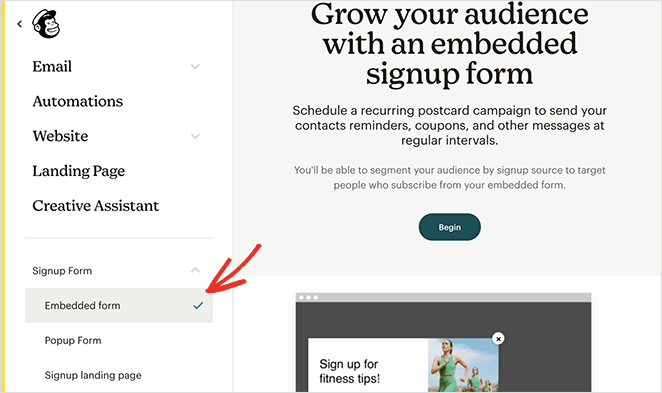
في الشاشة التالية ، يمكنك تحديد حقول النموذج المراد عرضها والخيارات الأخرى لنموذج التسجيل الخاص بك ، ثم النقر فوق الزر "متابعة" .
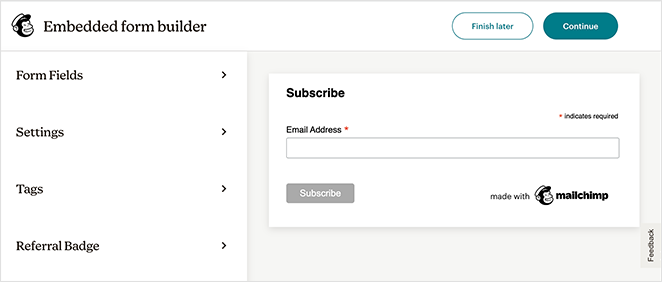
الآن ستحتاج إلى نسخ رمز التضمين الظاهر على شاشتك.
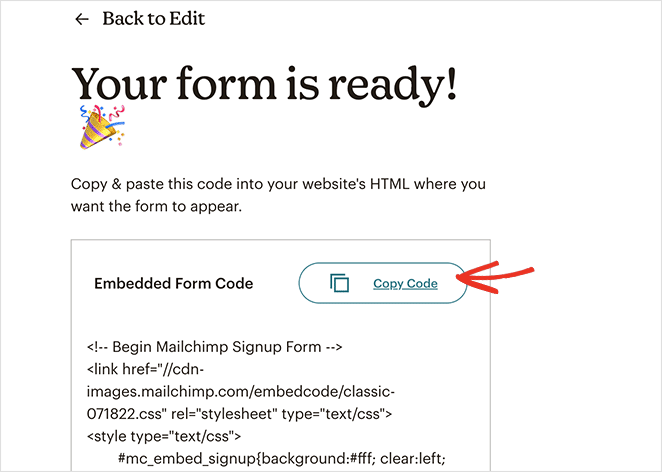
بعد ذلك ، توجه إلى منطقة إدارة WordPress الخاصة بك وانتقل إلى صفحة Appearance »Widgets . من هناك ، ابحث عن كتلة HTML المخصصة وأضفها إلى منطقة عنصر واجهة المستخدم للشريط الجانبي.
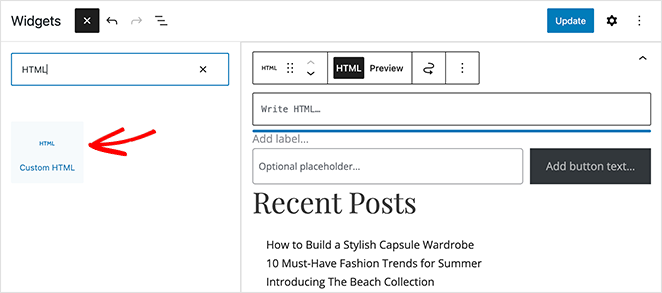
داخل إعدادات عنصر واجهة المستخدم ، يمكنك لصق رمز تضمين Mailchimp الذي نسخته مسبقًا والنقر فوق الزر تحديث .
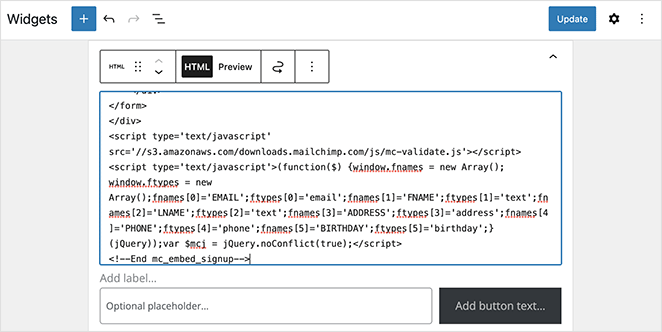
عندما تزور موقعك ، سترى نموذج التسجيل في الشريط الجانبي لـ WordPress الخاص بك ، جاهزًا لتنمية قائمة Mailchimp الخاصة بك.
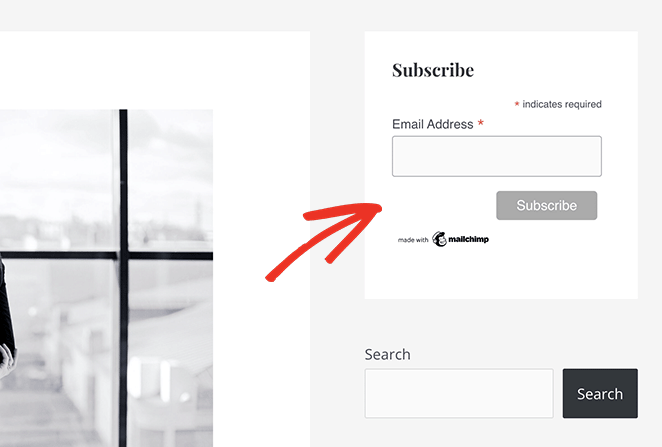
أفضل تكامل Mailchimp WordPress
تعمل نماذج الاشتراك في Mailchimp بشكل جيد مع كود التضمين القياسي الخاص بها. ومع ذلك ، فإن النماذج التي تحصل عليها أساسية إلى حد ما وتقدم بعض خيارات التخصيص. في مثل هذه الحالات ، من الأفضل دمج Mailchimp مع الأدوات الأخرى التي تؤدي المهمة بشكل أفضل.
أدناه ، ستجد بعضًا من تكاملات Mailchimp المفضلة لدينا وكيفية استخدامها على موقع WordPress الخاص بك.
1. SeedProd
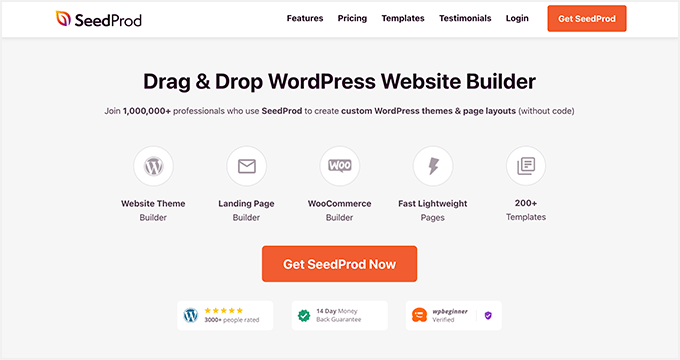
يعد SeedProd أحد أفضل تكاملات Mailchimp WordPress. إنه منشئ صفحات سحب وإفلات قوي يتيح لك تخصيص موقع WordPress بالكامل دون كتابة تعليمات برمجية أو الاستعانة بمطور.
باستخدام SeedProd ، يمكنك إنشاء صفحات مقصودة عالية التحويل وموضوعات WordPress مع رؤوس وتذييلات وأشرطة جانبية مخصصة ومتاجر WooCommerce واستخدام كتل WordPress السهلة لربط Mailchimp بموقعك على الويب.
كيفية دمج Mailchimp مع SeedProd
أولاً ، ستحتاج على الأقل إلى حساب SeedProd Plus ، والذي يتضمن تكامل البريد الإلكتروني Mailchimp. ستحتاج بعد ذلك إلى تنزيل مكون WordPress الإضافي وتنشيطه على موقع الويب الخاص بك.
إذا كنت بحاجة إلى مساعدة ، يمكنك الاطلاع على دليل قاعدة المعرفة الخاص بنا حول تثبيت وتنشيط SeedProd.
بمجرد تنشيط SeedProd على موقع WordPress الخاص بك ، يمكنك اتباع هذا الدليل لإنشاء صفحة مقصودة لـ Mailchimp في WordPress. سيوضح لك كيفية اختيار قالب الصفحة المقصودة ، وإعداد الصفحة الأولى ، واستخدام واجهة السحب والإفلات لإضافة نموذج الاشتراك إلى صفحتك.
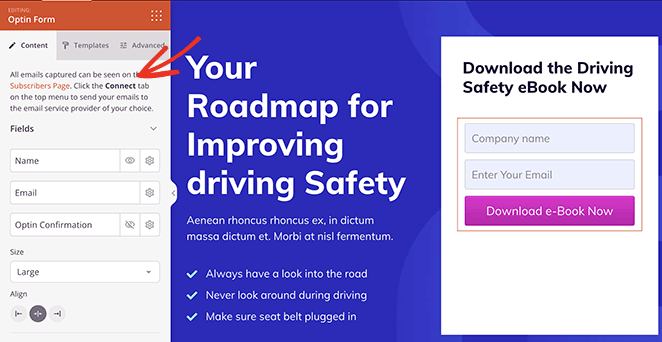
عندما تشعر بالرضا عن تصميم صفحتك المقصودة ، قم بزيارة علامة التبويب الاتصال في الجزء العلوي من شاشتك. من هناك ، ابحث عن تكامل Mailchimp وانقر على اتصال .
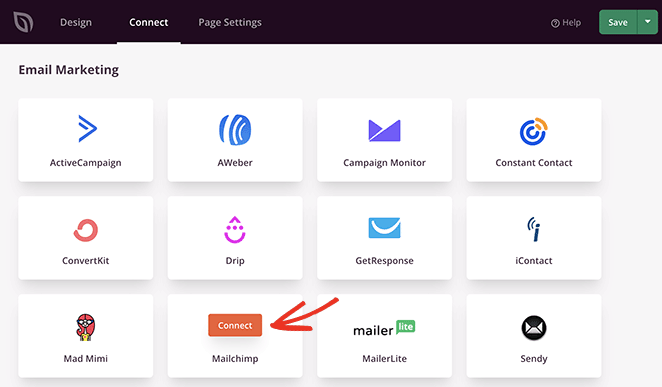
بعد ذلك ، انقر فوق الزر Connect a New Account (توصيل حساب جديد) .
يمكنك الآن النقر فوق الزر Get Mailchimp API Key لفتح نافذة منبثقة بمفتاحك.

ما عليك سوى نسخ المفتاح ولصقه في حقل API Key ، ثم النقر فوق Connect .
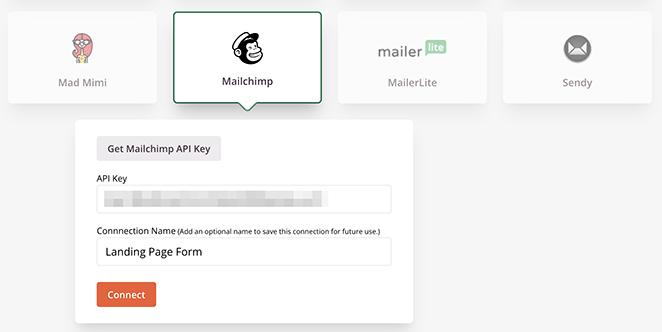
من هناك ، يمكنك اختيار قائمة البريد الإلكتروني الخاصة بك من القائمة المنسدلة ، وإذا كنت ترغب في ذلك ، فقم بتمكين مربع الاختيار مزدوج الاشتراك في Mailchimp.
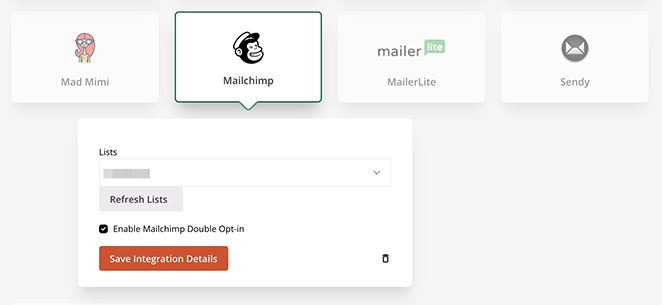
انقر فوق الزر حفظ تفاصيل التكامل لتخزين إعدادات قائمة Mailchimp.
مع دمج Mailchimp الآن مع صفحتك المقصودة ، يمكنك إنهاء تخصيص التصميم الخاص بك. بعد نشر صفحتك ، ستتم إضافة أي شخص يشترك عبر نموذج اشتراك الصفحة المقصودة تلقائيًا إلى قائمة البريد الإلكتروني Mailchimp.
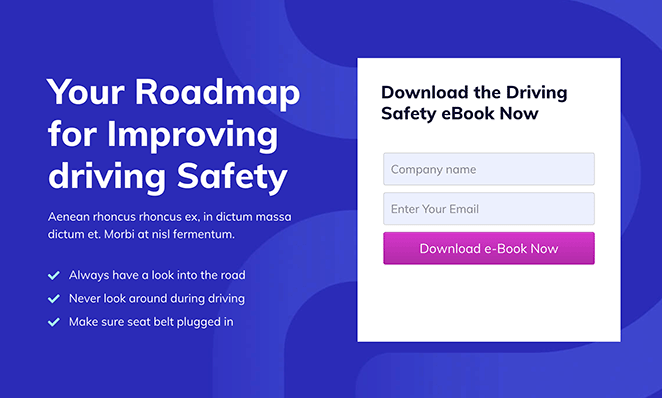
2. OptinMonster
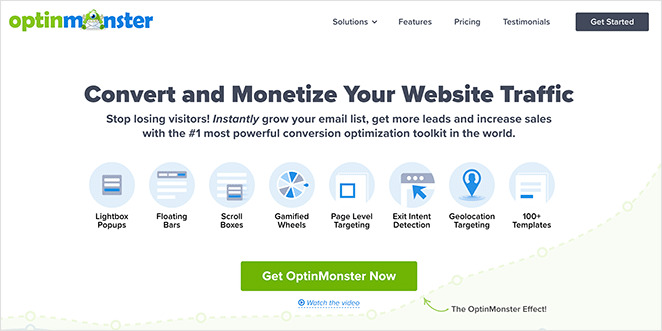
OptinMonster هو تكامل قوي آخر مع Mailchimp WordPress. إنه أفضل برنامج متاح لتحسين التحويل ، مما يساعدك على تحويل زوار الموقع إلى مشتركين.
يحتوي OptinMonster على تكامل Mailchimp المدمج ، مما يسمح لك بتنمية قائمة Mailchimp الخاصة بك بسهولة. يأتي أيضًا مع منشئ حملات السحب والإفلات ، وعدد لا يحصى من النماذج المعدة مسبقًا ، وخيارات الاستهداف التي تساعدك على عرض نماذج الاشتراك للأشخاص المناسبين في الوقت المناسب.
على سبيل المثال ، يمكنك إظهار نموذج منبثق لمستخدمي WordPress على وشك مغادرة موقعك أو عرض حملة تسويقية مختلفة للمستخدمين في مواقع محددة والمزيد.
كيفية دمج Mailchimp مع OptinMonster
للبدء ، ستحتاج أولاً إلى التسجيل للحصول على حساب OptinMonster. بمجرد القيام بذلك ، ستحتاج إلى تثبيت المكون الإضافي OptinMonster WordPress على موقع الويب الخاص بك ، والذي يربط حساب OptinMonster وموقع الويب الخاص بك.
بعد تنشيط المكون الإضافي ، انتقل إلى OptinMonster »صفحة الإعدادات وانقر فوق الزر توصيل حساب موجود .
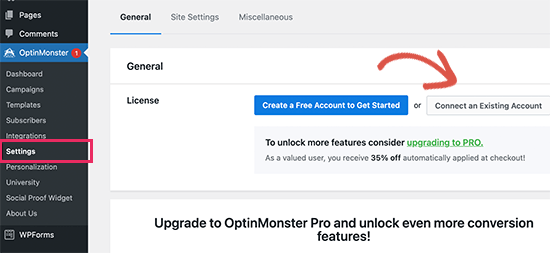
بمجرد ربط حسابك ، انقر فوق الزر "إضافة جديد" .
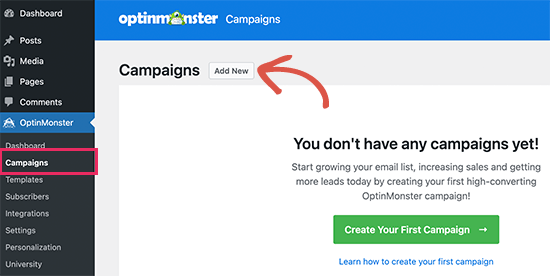
يمكنك الآن اختيار نوع الحملة مثل:
- نافذة منبثقة للعرض المبسط
- شريط عائم
- تكبير الشاشة
- و اكثر
بعد ذلك ، يمكنك اختيار قالب للنموذج الخاص بك. يحتوي OptinMonster على العديد من القوالب الجميلة ، ويمكنك تخصيصها لتناسب احتياجات حملتك بسهولة.
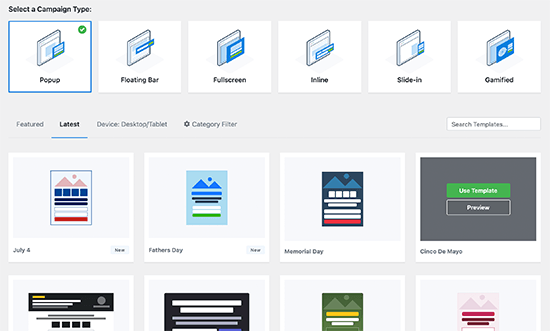
بمجرد العثور على النموذج الذي يعجبك ، يمكنك تسميته وفتح منشئ الحملة.
باستخدام وظيفة السحب والإفلات في OptinMonster ، يمكنك النقر فوق أي مكان لتخصيص تصميم النموذج الخاص بك. يمكنك إضافة صور جديدة وتغيير ألوان الأزرار وإضافة عناصر إضافية والمزيد.
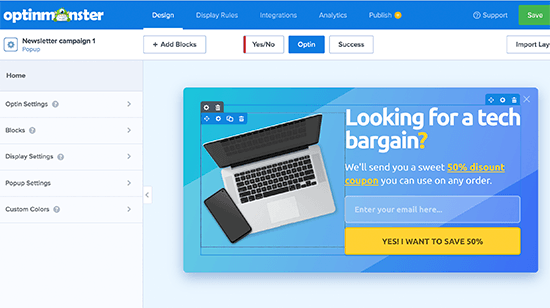
عندما تكون راضيًا عن تصميم حملتك ، فأنت جاهز لدمجها مع Mailchimp. للقيام بذلك ، انقر فوق علامة تبويب التكامل والزر إضافة تكامل جديد .
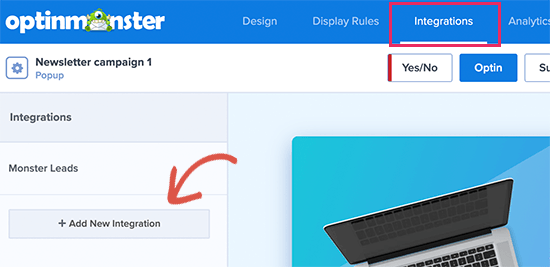
بعد ذلك ، حدد Mailchimp كمزود خدمة البريد الإلكتروني الخاص بك وقم بتسمية الاتصال. من هناك ، الصق مفتاح واجهة برمجة تطبيقات Mailchimp وانقر فوق الزر Connect to Mailchimp.

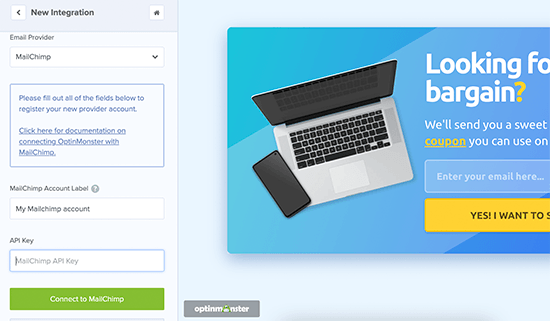
نصيحة للمحترفين: يمكنك العثور على مفتاح واجهة برمجة تطبيقات Mailchimp من خلال زيارة لوحة معلومات Mailchimp ، والنقر فوق رمز ملف التعريف الخاص بك ، والنقر فوق Extras »مفاتيح API .
بعد ربط حساب Mailchimp الخاص بك ، ستحتاج إلى تحديده واختيار قائمة بريدك الإلكتروني من القائمة المنسدلة.
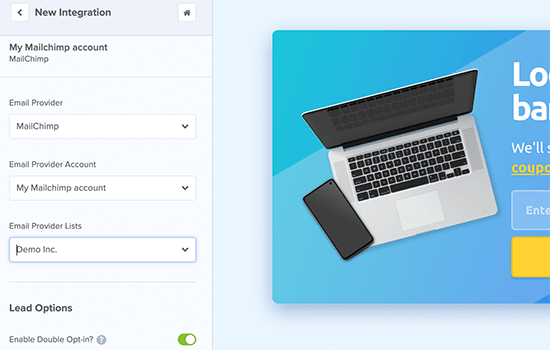
بعد القيام بذلك ، يمكنك نشر حملتك والخروج من المنشئ.
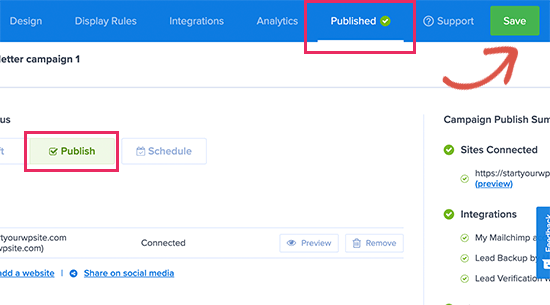
في الشاشة التالية ، يمكنك اختيار مكان عرض حملتك وتشغيلها.
بعد نشر حملتك ، يمكنك زيارة موقع الويب الخاص بك ومشاهدة النموذج قيد التنفيذ.

3. WPForms
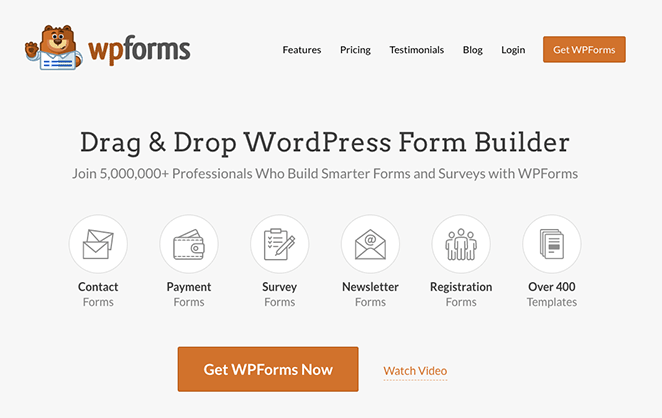
هناك طريقة أخرى لدمج Mailchimp مع موقع WordPress الخاص بك وهي باستخدام أداة إنشاء نماذج WordPress. WPForms هو أفضل منشئ لنماذج الاتصال لـ WordPress ، مما يجعل من السهل إنشاء أي نموذج دون كتابة كود أو CSS.
يتكامل مباشرة مع Mailchimp ، بحيث يمكنك حفظ إدخالات النموذج في قائمة البريد الإلكتروني Mailchimp. يمكنك أيضًا توصيل WPForms بمعالجات الدفع الشائعة ، بما في ذلك PayPal و Stripe و Square والمزيد.
كيفية دمج Mailchimp مع WPForms
للبدء ، ستحتاج إلى تثبيت وتنشيط WPForms على موقع WordPress الخاص بك وإنشاء أول نموذج عبر الإنترنت. إذا كنت بحاجة إلى مساعدة في هذا الأمر ، فلدينا العديد من الإرشادات التفصيلية حول إنشاء أنواع نماذج مختلفة باستخدام WPForms:
- إنشاء استمارة تسجيل مستخدم بحقول مخصصة
- كيفية إنشاء نموذج تسجيل الحدث
- إنشاء نموذج متعدد الخطوات
- كيفية إنشاء نموذج مع تحميل الملف
- إنشاء نموذج نمط Typeform
بعد إنشاء نموذج اتصال ، ستحتاج إلى دمجه مع قائمة البريد الإلكتروني Mailchimp. للقيام بذلك ، قم بزيارة WPForms »Addons وقم بتثبيت الملحق Mailchimp.
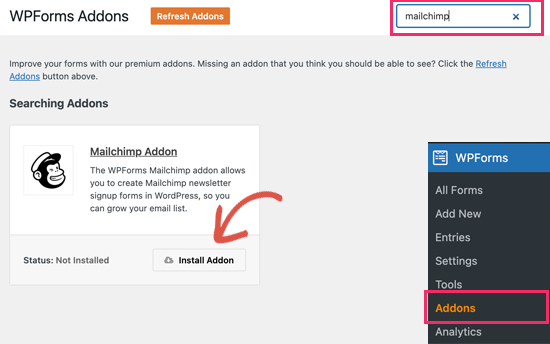
بعد ذلك ، قم بتحرير النموذج الخاص بك ، وانقر فوق علامة التبويب Marketing ، وانقر فوق خيار Mailchimp . من هناك ، انقر فوق الزر "إضافة اتصال جديد" .
في الشاشة التالية ، قم بتسمية الاتصال ولصق مفتاح واجهة برمجة تطبيقات Mailchimp.
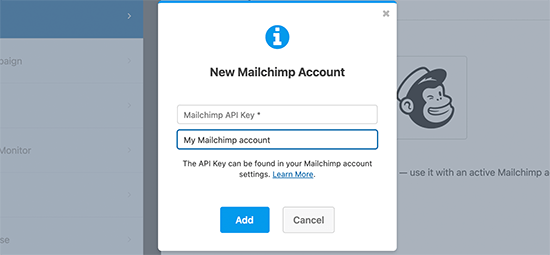
من هناك ، اختر حساب Mailchimp الخاص بك ، والجمهور ، وحقل النموذج المقابل لحقل البريد الإلكتروني.
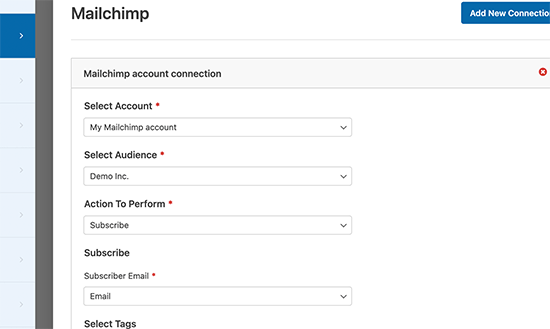
يمكنك الآن حفظ إعدادات النموذج والخروج من أداة إنشاء النماذج.
بعد ذلك ، ستحتاج إلى تضمين النموذج الخاص بك على موقعك. للقيام بذلك ، يمكنك إضافة كتلة WPForms WordPress إلى منشور أو صفحة أو شريط جانبي.
على سبيل المثال ، لإضافة نموذجك إلى صفحة جهة اتصال ، ستحتاج إلى إنشاء صفحة أو تحريرها ، ثم البحث عن كتلة WPForms.

داخل الكتلة ، اختر النموذج الخاص بك من القائمة المنسدلة ، ثم احفظ التغييرات أو انشرها.
عندما تزور صفحتك ، سترى نموذجك الجديد جاهزًا لتلقي الاشتراكات.
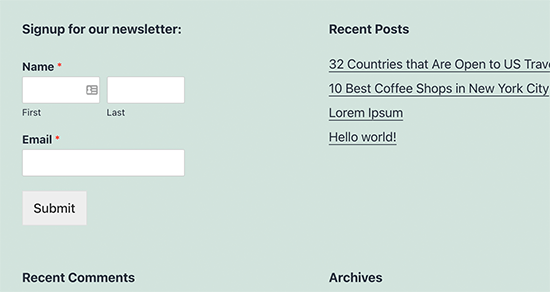
4. RafflePress
إذا كنت تبحث عن طريقة لتنمية قائمة البريد الإلكتروني الخاصة بك في Mailchimp والانتشار في نفس الوقت ، فإن RafflePress هو خيار ممتاز.
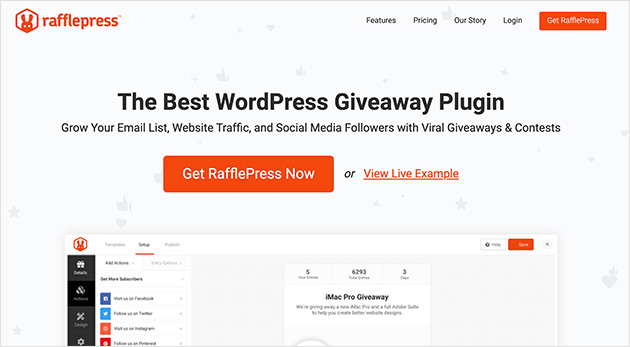
إنه أفضل مكون إضافي للهبات من WordPress ، مما يسمح لك بتشغيل هبات فيروسية لتنمية المشتركين ، والوعي بالعلامة التجارية ، وحركة مرور موقع WordPress.
مع منشئ الهبات بالسحب والإفلات من RafflePress ، يمكنك تشغيل أي هبة ودمجها مع Mailchimp لتنمية قائمتك بسرعة. بالإضافة إلى ذلك ، مع عدد لا يحصى من إجراءات الهبات ، يمكن للزوار كسب المزيد من الفرص للفوز من خلال:
- متابعة ملفات تعريف الوسائط الاجتماعية الخاصة بك
- إحالة الأصدقاء
- المشاركة على وسائل التواصل الاجتماعي
- زيارة صفحات معينة
- ترك تعليق
- و اكثر.
كيفية دمج Mailchimp مع RafflePress
لدمج قائمة Mailchimp الخاصة بك مع هدية RafflePress ، ستحتاج أولاً إلى حساب RafflePress Pro. من هناك ، تحتاج إلى تثبيت وتنشيط RafflePress على موقع WordPress الخاص بك.
بعد ذلك ، ابدأ في بناء أول حملة تبرعات لك. لمساعدتك على البدء ، إليك دليل تفصيلي حول كيفية إنشاء مسابقة عبر الإنترنت باستخدام RafflePress.
لإنشاء هبة لتنمية قائمة بريدك الإلكتروني ، ستحتاج إلى إضافة إجراء الهبة "الانضمام إلى رسالة إخبارية عبر البريد الإلكتروني".
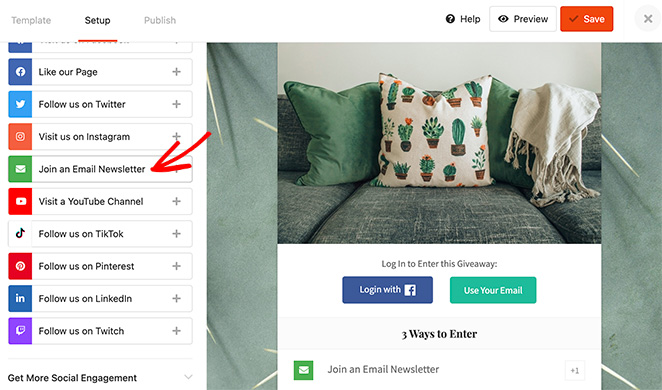
بعد إضافته إلى أداة الهبات الخاصة بك ، انقر فوق القائمة المنسدلة "تحديد تكامل" ، واختر Mailchimp من القائمة.
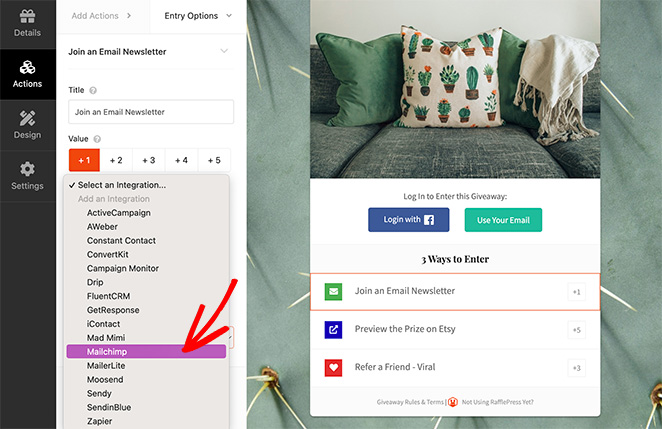
الآن ، امض قدمًا وانقر فوق الزر Connect to Mailchimp ، والذي يفتح نافذة منبثقة حيث يمكنك نسخ مفتاح API الخاص بك.
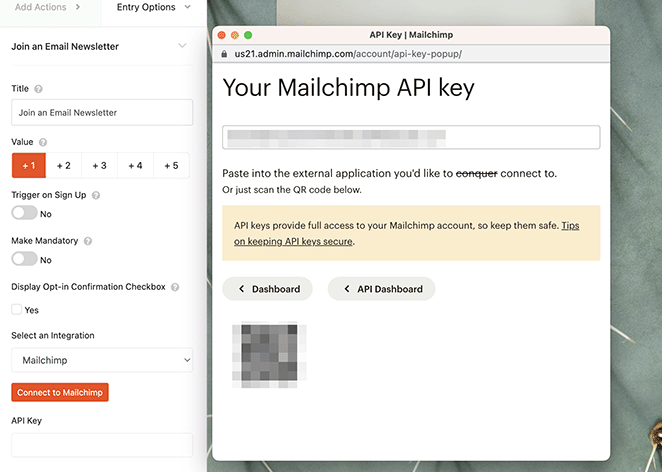
بعد لصق مفتاح API في لوحة الإعدادات ، يمكنك تحديد قائمة البريد الإلكتروني الخاصة بك وتمكين مربع الاختيار المزدوج للاشتراك.
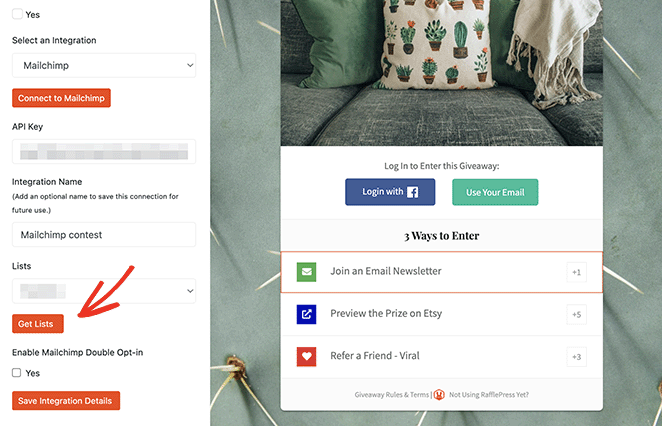
بمجرد القيام بذلك ، يمكنك نشر الهبات الخاصة بك باستخدام إما كتلة RafflePress WordPress أو الرمز القصير أو الصفحة المقصودة للهدايا المضمنة.
ما عليك سوى النقر فوق علامة التبويب "نشر" في الجزء العلوي من شاشتك ، واتبع الإرشادات الخاصة باختيارك المفضل.
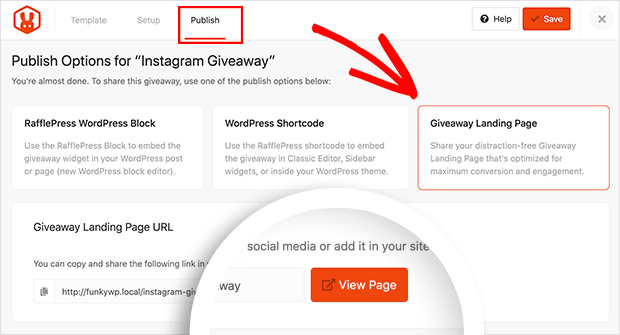
عند بدء الهبة ، سيتم تلقائيًا إضافة أي شخص يدخل عبر إجراء الاشتراك في النشرة الإخبارية إلى قائمة البريد الإلكتروني Mailchimp الخاصة بك.
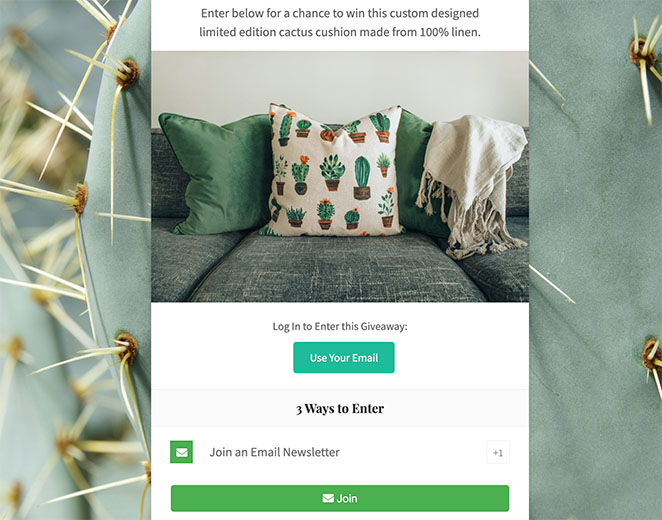
5. خارقة Automator
يعد البريد الإلكتروني أداة رائعة ، خاصة عند تخصيصه لمستخدمين محددين وإرسال رسائلك في الوقت المناسب. وباستخدام الأدوات المناسبة ، يمكنك إنشاء أتمتة تسويقية مستهدفة بمعدلات تحويل مذهلة.
على سبيل المثال ، يمكنك إرسال بريد إلكتروني تلقائيًا بعد شراء أحد العملاء ، واقتراح منتجات مماثلة. أو يمكنك إرسال رسائل بريد إلكتروني تلقائية لمنشورات المدونة الجديدة.
طريقة ممتازة للقيام بذلك هي باستخدام البرنامج المساعد Uncanny Automator. يساعدك على إنشاء سير عمل آلي لموقع WordPress الخاص بك.
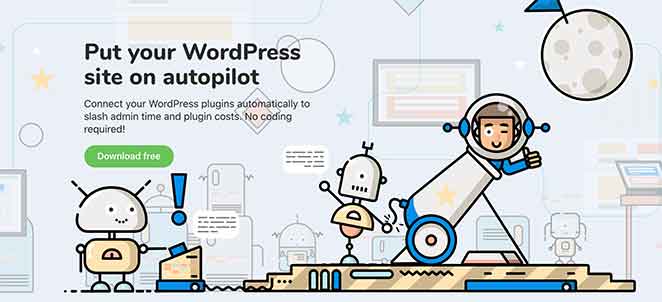
يعمل Uncanny Automator بسلاسة مع المكونات الإضافية الشائعة لـ WordPress ، ومنصات التجارة الإلكترونية ، والمكونات الإضافية للعضوية ، وآلاف التطبيقات مع Zapier. كما أنه يتصل بـ Mailchimp ، بحيث يمكنك إنشاء حملات بريد إلكتروني أكثر ذكاءً في دقائق.
كيفية دمج Mailchimp مع Uncanny Automator
لبدء استخدام هذا البرنامج المساعد ، قم بتثبيت وتنشيط Uncanny Automator على موقع WordPress الخاص بك.
بعد تنشيط المكون الإضافي ، انتقل إلى Automator »إضافة جديد من لوحة معلومات WordPress الخاصة بك لإنشاء وصفتك الأولى. من هناك ، سيطلب منك البرنامج المساعد اختيار نوع الوصفة التي تريد إعدادها.
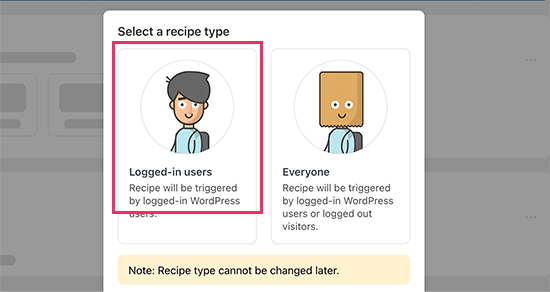
في هذا البرنامج التعليمي ، سنرسل تلقائيًا بريدًا إلكترونيًا للمشتركين عندما ننشر منشورًا جديدًا. للقيام بذلك ، أولاً ، حدد خيار المستخدمين المسجلين.
بعد ذلك ، حدد WordPress باعتباره التكامل الذي يؤدي إلى تشغيل الإجراء. بعد ذلك ، بالنسبة للمشغل ، يمكنك اختيار وقت قيام المستخدم بنشر منشور.
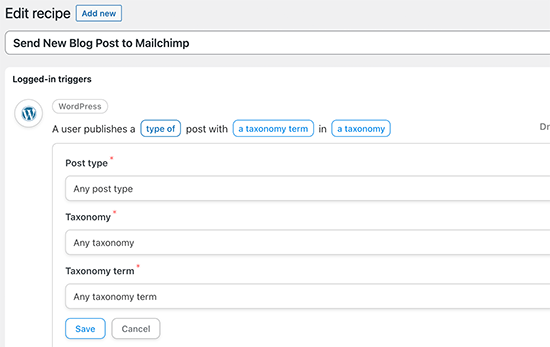
يمكنك الآن اختيار الإجراء الذي يتم تشغيله ، لذا انقر فوق خيار Mailchimp لتوصيله بموقعك على الويب.
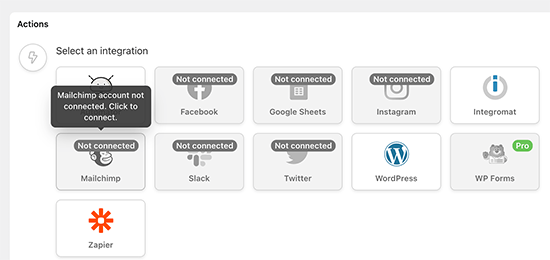
بعد ذلك ، سترى نافذة منبثقة حيث يمكنك اتباع التعليمات التي تظهر على الشاشة لإنهاء الاتصال.
من هناك ، يمكنك اختيار الإجراء الذي تريد تنفيذه على حساب Mailchimp الخاص بك.

في المثال أعلاه ، قمنا بتعيينه لإرسال بريد إلكتروني جديد إلى جمهورنا بعنوان منشور المدونة ورسالة مخصصة.
عندما تكون راضيًا عن الوصفة ، يمكنك تبديلها من المسودة إلى Live.
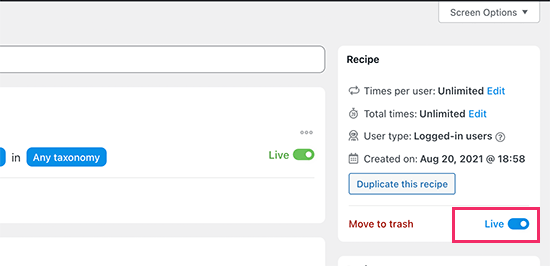
الآن ، عندما تنشر مقالًا جديدًا ، سيرسل Mailchimp تلقائيًا إشعارًا بالبريد الإلكتروني إلى المشتركين لديك بكل التفاصيل.
المزيد من تكاملات Mailchimp لـ WordPress
إذا كنت تبحث عن المزيد من تكاملات Mailchimp WordPress ، فإليك بعض خياراتنا المفضلة:
- Thrive Themes - قم بتوصيل قائمة Mailchimp الخاصة بك بمجموعة Thrive من مكونات WordPress الإضافية ، بما في ذلك أداة إنشاء مواقع الويب ، وأداة إنشاء قوائم العملاء المحتملين ، ومنشئ الصفحة المقصودة ، ومنشئ الاختبارات ، والمزيد.
- MemberPress - ادمج قائمة البريد الإلكتروني Mailchimp مع أفضل مكون إضافي لعضوية WordPress.
- Formidable Forms - أنشئ نماذج WordPress أكثر تعقيدًا واربطها بقائمة Mailchimp الخاصة بك.
- UserFeedback - عرض استطلاعات الرأي سهلة الاستخدام في WordPress وإضافة جهات اتصال إلى قائمة البريد الإلكتروني Mailchimp.
ها أنت ذا!
نأمل أن يساعدك هذا الدليل في العثور على أفضل تكاملات Mailchimp WordPress لموقع الويب الخاص بشركتك الصغيرة. قبل أن تذهب ، قد يعجبك أيضًا هذا الدليل النهائي حول كيفية حماية موقع WordPress بكلمة مرور.
شكرا للقراءة. يرجى متابعتنا على YouTube و Twitter و Facebook لمزيد من المحتوى المفيد لتنمية أعمالك.